[Solucionado] Hacer FRP Bypass (Saltar FRP) en el Samsung A2 Core Sin Tarjeta Sim
Aug 01, 2025 • Categoría: Eliminar bloqueo de pantalla • Soluciones Probadas
¿Quieres aprender el método más fácil de cómo hacer FRP bypass (saltar FRP) en el Samsung A2 Core sin tarjeta Sim? ¡Esta es la guía perfecta! Es posible que quieras hacer FRP bypass para restablecer de fábrica tu teléfono Samsung y darle un nuevo comienzo. El restablecimiento de fábrica también elimina cualquier virus en el sistema, aumentando el rendimiento general del teléfono. Así que, sea cual sea el caso, este artículo te guiará a través de los sencillos pasos para hacer FRP bypass en el Samsung A01 sin tarjeta Sim. Sólo necesitas una computadora, conexión a Internet y un teléfono bloqueado.
Parte 1: ¿Cómo ayuda una tarjeta Sim durante el proceso de hacer FRP bypass (saltar FRP)?
Como ya sabrás, todos los teléfonos con Android 5.1 (Lollipop) o más recientes tienen la función FRP (Factory Reset Protection) o Bloqueo de Activación. Esta función se activa automáticamente tras iniciar sesión en tu teléfono con una cuenta de Gmail. La conexión entre tu cuenta de correo electrónico y tu teléfono te permite acceder a servicios como Gmail, Play Store, Google Maps, entre otros.
Pero por muy útil que sea el Bloqueo de Activación de Android, éste puede impedirte el acceso a tu teléfono si has olvidado el correo electrónico o la contraseña de la cuenta de Google. Afortunadamente, hay muchas maneras para hacer FRP bypass en tu teléfono Samsung, inclusive usando tu tarjeta Sim insertada.
A continuación, abajo se indican los pasos para hacer FRP bypass :
Paso 1: Enciende tu teléfono bloqueado y conéctalo a una red Wi-Fi.
Paso 2: Tras la conexión, el teléfono comprobará si hay actualizaciones antes de pedirte que introduzcas los datos de tu cuenta de Google. Navega de nuevo a la pantalla de Inicio.
Paso 3: Inserta una tarjeta Sim en tu teléfono y haz una llamada de emergencia al 112.
Paso 4: Mientras la llamada continúa, pulsa el ícono "Ellipsis" (tres puntos) y toca "Enviar mensaje". Ahora envía cualquier mensaje al número de emergencia que hayas marcado.
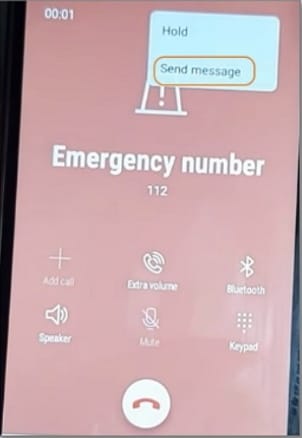
Paso 5: Pulsa prolongadamente el mensaje y toca Compartir > Google Go. A continuación, pulsa "Usar sin una cuenta de Google."
Paso 6: Toca en "Finalizado" y luego presiona cualquier enlace del sitio web. Mientras el sitio web sigue iniciándose en el navegador predeterminado, pulsa el ícono del "Menú" (tres líneas) y luego pulsa "Abrir en el navegador".
Paso 7: Cuando se inicie Chrome, no te registres. En su lugar, busca frpfile.com/bypass. A continuación, descarga FRP Bypass APK y el Google Account Manager APK.
Paso 8: Instala y ejecuta FRP Bypass APK y luego toca el ícono de "Ellipsis" (tres puntos). Ahora presiona en "inicio de sesión" en el Navegador antes de introducir una cuenta de Gmail y una contraseña que puedas recordar fácilmente.
Paso 9: Reinicia tu teléfono Samsung A2 Core y accede a él sin el bloqueo FRP. Te darás cuenta de que ahora estás utilizando la nueva cuenta de Gmail. ¡Eso es todo!
Parte 2: ¿Cómo hacer bypass (saltar) de la cuenta de Google en cualquier dispositivo Samsung sin una tarjeta Sim?
Aunque puedes hacer FRP bypass en tu teléfono Samsung con una tarjeta Sim, este método puede ser un poco abrumador para los principiantes. Entonces, ¿por qué no utilizar Wondershare Dr.Fone para hacer FRP bypass en el Samsung J2 Core sin tarjeta SIM? Este es un programa profesional de escritorio que salta el FRP de cualquier teléfono Samsung. Es compatible con Samsung A2 Core, A10, A20, A30, A70, S10, S20, y más. El único requisito es tener la versión de Android 6 o superior para saltarse el FRP en Samsung. Además del FRP, también se puede saltar una pantalla olvidada, el bloqueo del PIN, la contraseña, el patrón, el TouchID y el FaceID.
A continuación, abajo explicamos cómo hacer FRP bypass en el Samsung A2 Core con Dr.Fone:
Paso 1: Abre Dr.Fone en tu computadora y haz clic en "Desbloquear Pantalla" en la página de Inicio. Verás una nueva ventana. Aquí, haz clic en "Desbloquear la Pantalla de Android/FRP" antes de hacer clic en "Eliminar el Bloqueo FRP de Google".
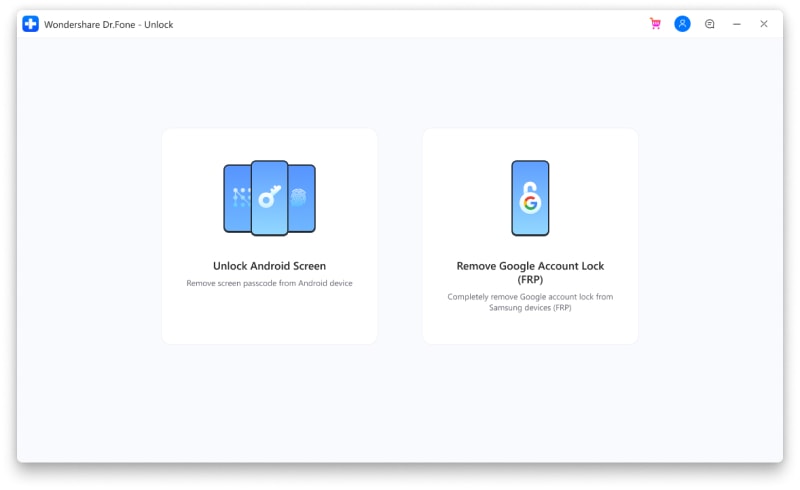
Paso 2: Ahora elige la versión de Android de tu teléfono en la siguiente página. Por ejemplo, elige Sistema Operativo Android 7/8 para habilitar el FRP bypass del Samsung A2 Core sin tarjeta Sim.

Paso 3: Utiliza un cable USB para conectar tu teléfono Android bloqueado a Dr.Fone. Si la conexión es satisfactoria, verás un cuadro de diálogo emergente en Dr.Fone, en el que harás clic en ¡Confirmado!
Paso 4: Pulsa en "Ver" en la ventana emergente de Desbloqueo de Dr.Fone en tu teléfono, e instala el Navegador de Internet de Samsung. Ahora busca https://drfonetoolkit.com antes de descargar e instalar el APK para Android 7/8. Recuerda permitir la instalación de aplicaciones desde una fuente desconocida.

Paso 5: Después de instalar el APK con éxito, navega a la página de descargas y toca "Abrir Ajustes". A continuación, haz clic en Pantalla de bloqueo y seguridad > Otros ajustes de seguridad > Administrador de Dispositivos.

Paso 6: A continuación, desactiva Android Device Manager y Find My Device por separado. A continuación, vuelve a Ajustes > Aplicaciones y desactiva los Servicios de Google Play y Google Play Store.
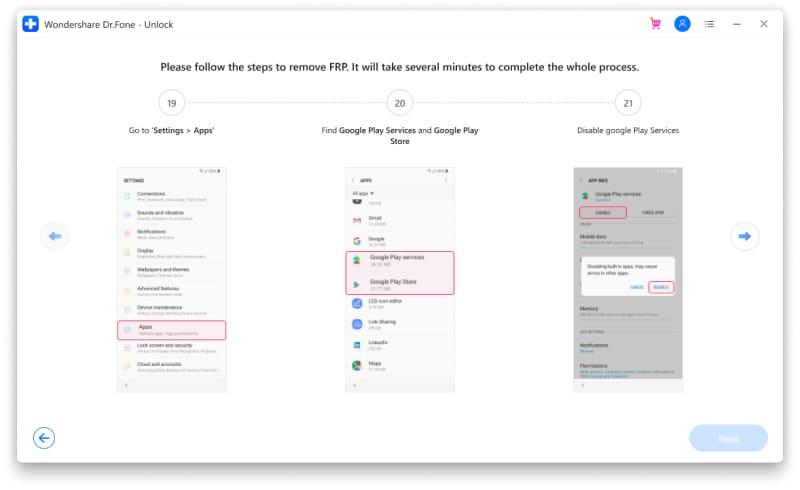
Paso 7: Vuelve a la página de descargas y haz clic en "Abrir Ajustes". En la pantalla de Ajustes, pulsa en Nube y Cuentas y luego elige la opción de Cuentas.
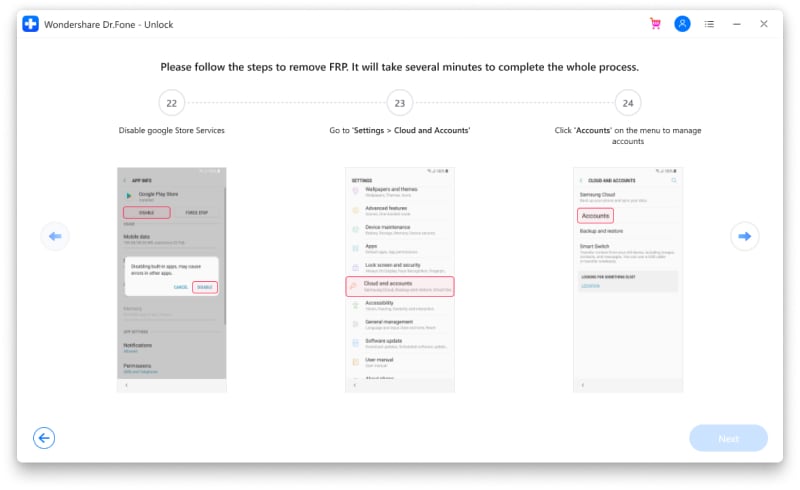
Paso 8: Verás las opciones para acceder a una cuenta existente o para configurar una nueva cuenta de Google. Por ejemplo, pulsa Añadir cuenta > Google y añade tu nueva cuenta de Google.
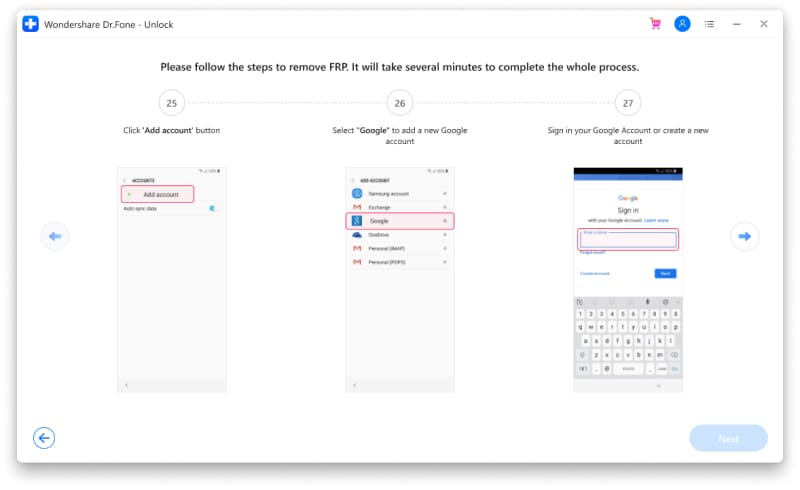
Paso 9: Vuelve a la pantalla de Ajustes y activa Find My Device, Android Device Manager, Google Play Services y Google Play Store.
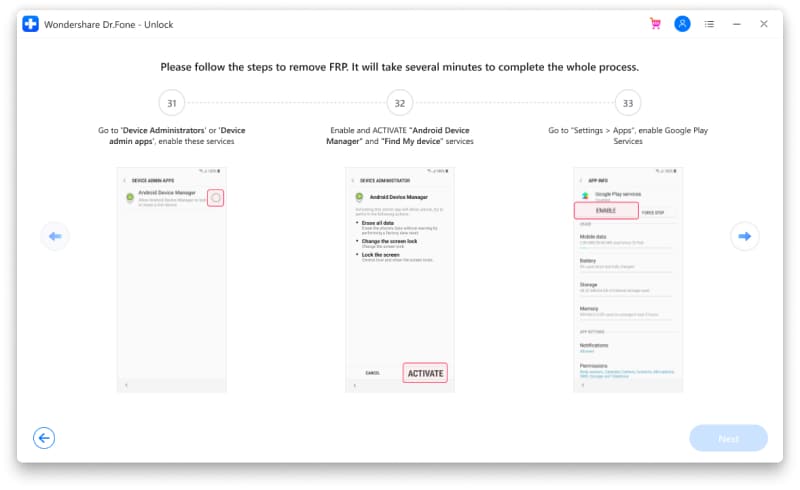
Paso 10: Reinicia tu teléfono Samsung A2 Core y accede a el, sin ninguna restricción del FRP. Haz clic en la Guía de Dr.Fone para obtener información más detallada sobre cómo hacer FRP bypass en las versiones de Android 6/7/8/9/10. ¡Espero que esto ayude!
Parte 3: Preguntas Frecuentes sobre cómo hacer FRP bypass (saltar FRP) en el Samsung
1. ¿Cómo se arregla el binario personalizado bloqueado por el FAP lock?
A veces tu teléfono puede sorprenderte con el mensaje "binario personalizado bloqueado por el FAP (FRP) lock". Si aparece este mensaje, significa que no puedes iniciar tu teléfono Samsung. El mensaje aparece si has rooteado tu teléfono para flashear la ROM, por lo que, en consecuencia, se pierden archivos binarios críticos. Afortunadamente, Dr.Fone puede ayudarte a que hagas un bypass (saltar FAP/FRP) del FAP (FRP) lock y reinicies tu teléfono fácilmente. Sólo tienes que seguir los pasos anteriores para hacer bypass (saltar) a esta función de seguridad.
2. ¿El flasheo de mi teléfono eliminará el FRP?
Algunos usuarios recurren a flashear sus teléfonos para eliminar el sistema de seguridad FRP. Si bien es probable que esto funcione para los técnicos, pero también puede ser contraproducente, ya que es probable que tu teléfono se vuelva un ladrillo (quede inservible). Por lo tanto, la forma más adecuada de eliminar el FRP, es utilizar una herramienta profesional para FRP bypass. Pero si puedes recordar los datos de tu cuenta de Google, es más fácil saltarte el FAP lock simplemente restableciendo tu teléfono.
3. ¿El rooteo de un teléfono puede hacer FRP bypass (saltar FRP)?
El rooteo desbloquea tu sistema Android para actualizar el sistema, instalar aplicaciones no aprobadas y personalizar cualquier cosa. Pero aunque esta técnica te permite conseguir diferentes resultados en tu teléfono, hacer FRP bypass, no es parte del menú. Así que no, el rooteo no te ayudará a hacer FRP bypass (saltar FRP) en ningún teléfono Android.
Conclusión
¡Ahí lo tienes! Dr.Fone es el mejor método de FRP bypass (saltar FRP) para Samsung A2 Core sin tarjeta Sim. Pero después hacer FRP bypass, recuerda configurar uno nuevo utilizando una cuenta de Google que puedas recordar fácilmente. Te resultará útil si te roban o pierdes tu teléfono.
Samsung
- 1.Recuperar Datos de Samsung
- 1.1 Recueprar SMS de Samsung
- 1.2 Recuperar Contactos de Samsung
- 1.3 Recuperar Mensajes desde Samsung Galaxy/Note
- 1.4 Recuperar Tableta Samsung
- 1.5 Recuperar Información de Galaxy
- 1.6 Modo de recuperar Samsung
- 1.7 Recuperar Fotos de Galaxy Core
- 1.8 Recuperar Datos de Tarjeta SD de Samsung
- 1.9 Recuperar Información desde la Memoria Interna de Samsung
- 1.10 Programa para Recuperar Datos de Samsung
- 2 Problemas de Samsung
- 2.1 Samsung no Enciende
- 2.3 Pantalla Negra de Samsung
- 2.4 La Pantalla de Samsung no Funciona
- 2.5 La Tableta de Samsung no Enciende
- 2.6 Samsung Atasca
- 2.7 La Muerte Súbita de Samsung
- 3 Samsung Kies
- 4 Samsung Manager
















Paula Hernández
staff Editor